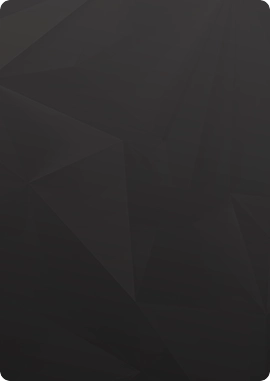Приобретая VPN у провайдеров, вы зачастую сталкиваетесь с тем, что ресурсы сервера, на котором установлен VPN server будут распределены между многими пользователями этого сервера. От этого в часы пик по нагрузке на сервере, пользователи сталкиваются с тем, что скорость соединения падает или же соединение становится неустойчивым. От этого легко уйти, если установить свой VPN сервер в любой точке планеты, арендуя VPS от MyHosti International, и наслаждаться устойчивым и безопасным соединением. Кроме того можно поделиться ключом к VPN со своими близкими и оставаться на связи где бы вы не находились. Делимся самым простым в установке VPN Outline на примере ubuntu 24.04 :
Outline на примере ubuntu 24.04 (вам понадобится VPS c ubuntu 24.04)
- Скачиваем менеджер Outline c официального сайта https://getoutline.org/ на свой компьютер
- Устанавливаем и запускаем менеджер Outline на своем компьютере
-Подключаемся к VPS по ssh ( если ваш компьютер под управлением OS Windows, то используйте, например, PuTTy, если MacOS, то подойдет обычный предустановленный в системе Терминал)
- Итак, подключились к серверу по SSH, далее выполняем следующие команды:
- $ sudo apt update && apt upgrade
(этой командой обновляем индекс пакетов в системе Linux или списки пакетов и обновляем сами пакеты, так же обновляем безопасность)
- $ sudo bash -c "$(wget -qO- https://raw.githubusercontent.com/Jigsaw-Code/outline-server/master/src/server_manager/install_scripts/install_server.sh)"
(запускаем скрипт установки Outline на нашем сервере)
- Далее, если не установлен Docker, может появиться сообщение следующего вида: Would you like to install Docker? This will run 'curl https://get.docker.com/ | sh'. [Y/n] . Здесь всё тоже просто- в появившейся строке вопроса вводим: y и далее Enter
- После выполнения команды копируем полностью строку в терминале (подсвечивается цветом): {"apiUrl":"https://192.248.x.x:9xx2/JwMCurCFq1m7bjbjQg","certSha56":"B7B364B109C21390C0F5C4FBA71373767D45н4н5D6989AE7BFC48265"}
- Переходим в приложение менеджера Outline, который мы уже скачали и установили на свой компьютер, выбираем «Настройте Outline где угодно»
- В окне 2: вставляем скопированную строку из терминала, далее готово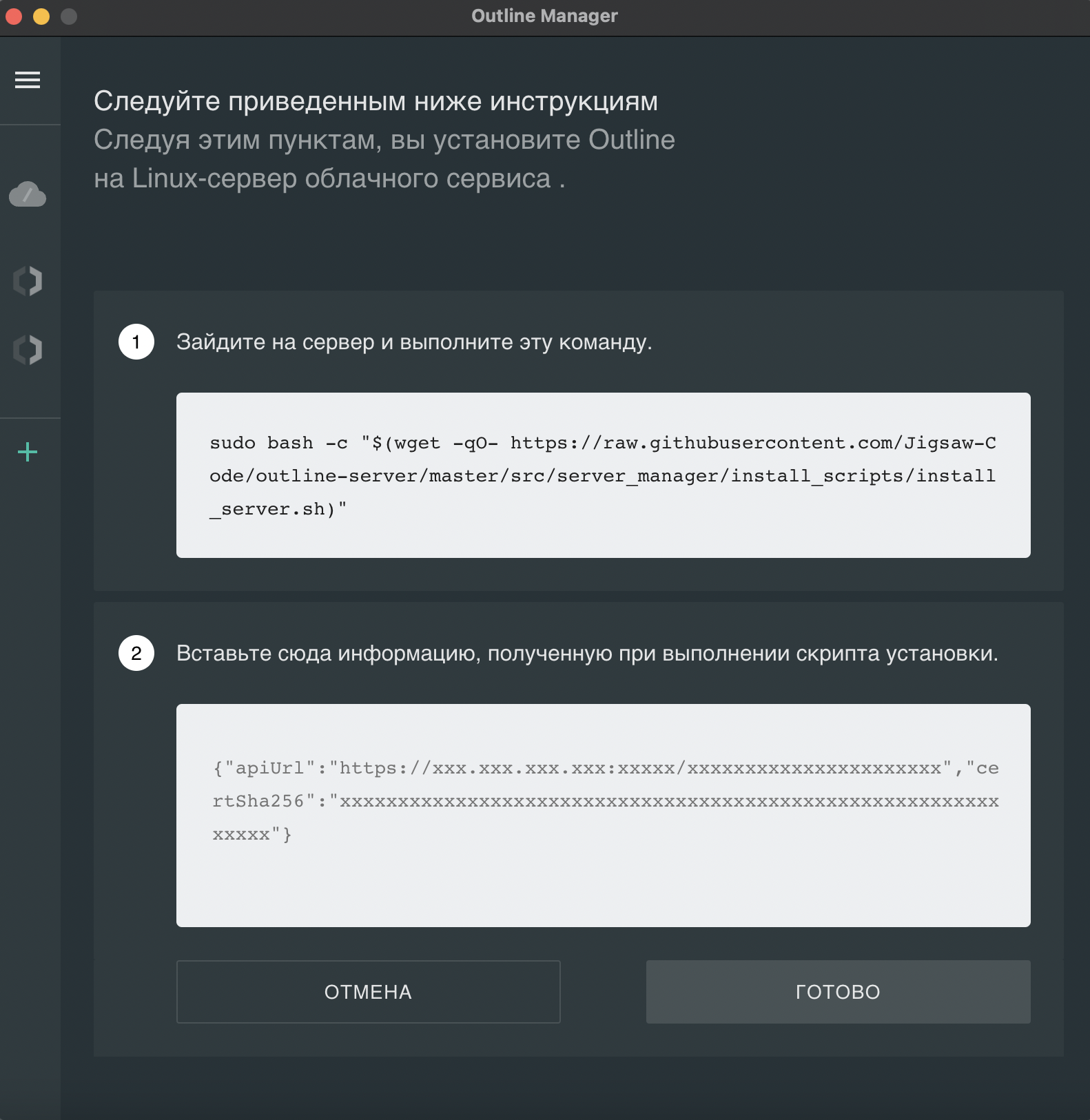
- Может возникнуть ситуация когда в менеджере Outline появится сообщение , что сервер Outline создан, но невозможно подключиться, в таком случае необходимо разрешить входящие подключения на сервере через терминал. Для этого используем следующие команды на вашем сервере:
- 1. Для начала работы с UFW вам потребуется суперпользователь ( root ), но так же возможно исполнение команд под sudo (если пользователь отличается от root, например, ubuntu)
- 2. Утилита UFW предустановлена в системе. Если по какой-то причине она отсутствует, вы можете установить её с помощью команды:
- $ sudo apt-get install ufw
- Проверить состояние UFW можно с помощью команды:
- $ sudo ufw status verbose
- Если требуется включить UFW используйте команду:
- $ sudo ufw enable
- Далее разрешаем входящие подключения:
- $ sudo ufw allow ssh
- Далее добавляем диапазон портов с указанием конкретного протокола, Outline требует следующий диапазон открытым 1024:65535, для этого используем следующую команду:
- $ sudo ufw allow 1024:65535/tcp
- После этого в менеджере Outline нажимаем повторить.
- Скачиваем клиент Outline на ваше устройство (телефон, ноутбук и т.д)
В приложении Менеджер Outline копируем ключ доступа и вставляем его в клиент. На этом всё, наслаждайтесь)